YouTube動画を自分のパソコンにダウンロードして保管しておきたいけど、やり方が分からなくて困っている人はいませんか?
またダウンロードをする事自体が、YouTube規約や著作権法に抵触しないか不安になっている方も多いと思います。
実はYouTube動画をダウンロードする方法はいくつか存在します。
この記事ではYouTube動画を自分のパソコンにダウンロードする方法と、守らなければいけないルールについて紹介します。
私は現在、通信系企業で動画コンテンツやマーケティング業務に従事しております。
この記事を見るとYouTube動画をダウンロードする方法が分かります。
結論はYouTube Premium(プレミアム)に加入する事が最も安全です。
YouTube動画をダウンロードする時の注意点

YouTubeから動画をダウンロードする方法は、合法・非合法を含めて複数存在します。
YouTubeはそもそも動画のダウンロードを公式で禁止しております。
それが下記のYouTube利用規約の抜粋です。
詳細はYouTube利用規約を確認してください。
この規約に記載がある通り、合法的にYouTube動画をダウンロードする方法は、以下の2つしかありません。
- YouTube Premium(プレミアム)に加入する
- コンテンツの各権利所持者が許可している
またYouTube動画のダウンロードは、YouTube規約違反だけに留まらず、著作権法違反になる可能性もあります。
これらのルールをしっかり理解したうえで、自己責任で動画をダウンロードするようにしてください。
YouTube動画のダウンロードに関する詳しいルールは下の記事を参照して下さい。
YouTube Premium(プレミアム)
YouTube Premium(プレミアム)とは、2018年11月14日から提供されているYouTubeの月額制有料サービスです。
月額1,180円からサービスを利用することができます。
このYouTube Premium(プレミアム)に加入すると、合法的に動画をダウンロードできます。
やり方はYouTube Premium(プレミアム)に加入後に、動画のダウンロードメニューから『オフラインに一時保存』するだけです。
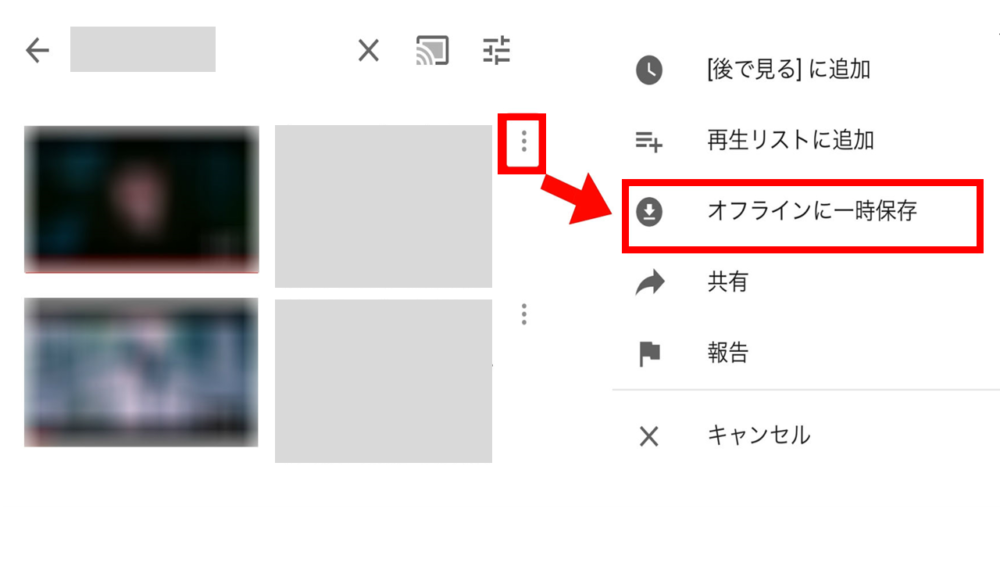
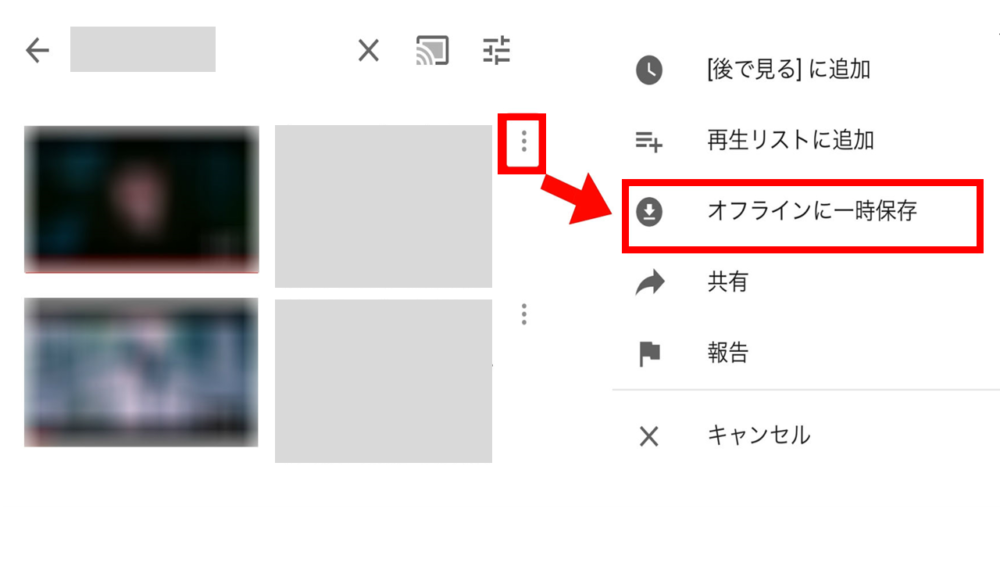
基本的にはこのやり方でダウンロードするようにしましょう。
ダウンロードして一時保存している動画は、最大で30日間オフライン環境で再生することが可能となっています。
また現在YouTube Premium(プレミアム)は、様々な通信業者が無料キャンペーンを実施しております。
例えば、楽天モバイルはAndroidご利用の方限定で「YouTube Premium」の3カ月無料キャンペーンをやっております。
YouTube Premiumに加入を検討している方は、こういったキャンペーンをうまく利用して、月々のコストを抑制していきましょう。
YouTubeビデオダウンローダー


ここから紹介する2つはYouTube規約上では認められてない方法になりますので、あくまで自己責任での利用をお願いいたします。
YouTubeビデオダウンローダーは、Google Chromeブラウザの拡張機能のひとつです。
Google Chromeは下記からダウンロードできます。
Google Chromeのダウンロードが終わったら、拡張機能をインストールしていきます。
拡張機能のインストールには、YouTubeビデオダウンローダーのサイトに接続します。
サイトに接続したら右側の『クロスパイロット経由でインストール』をクリックします。
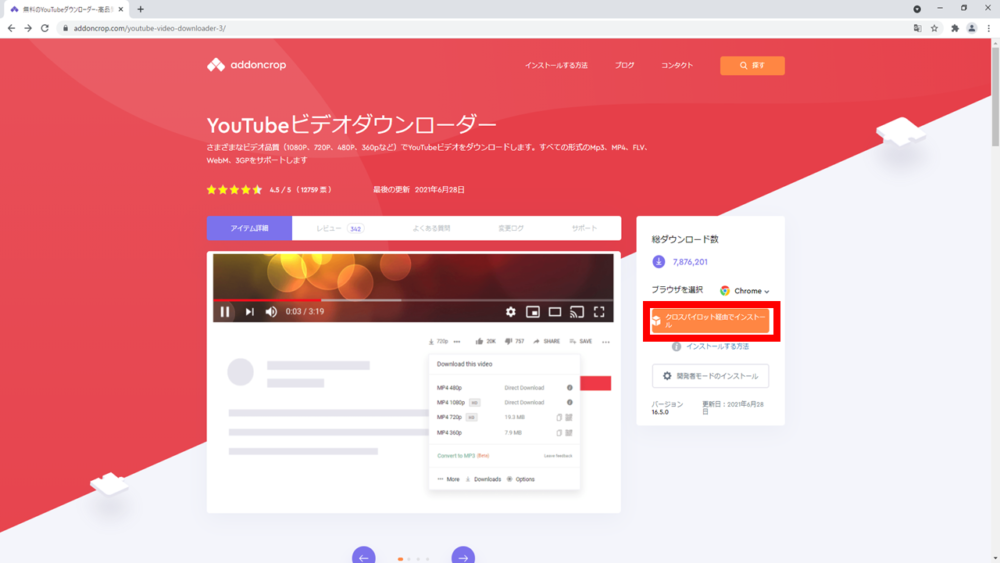
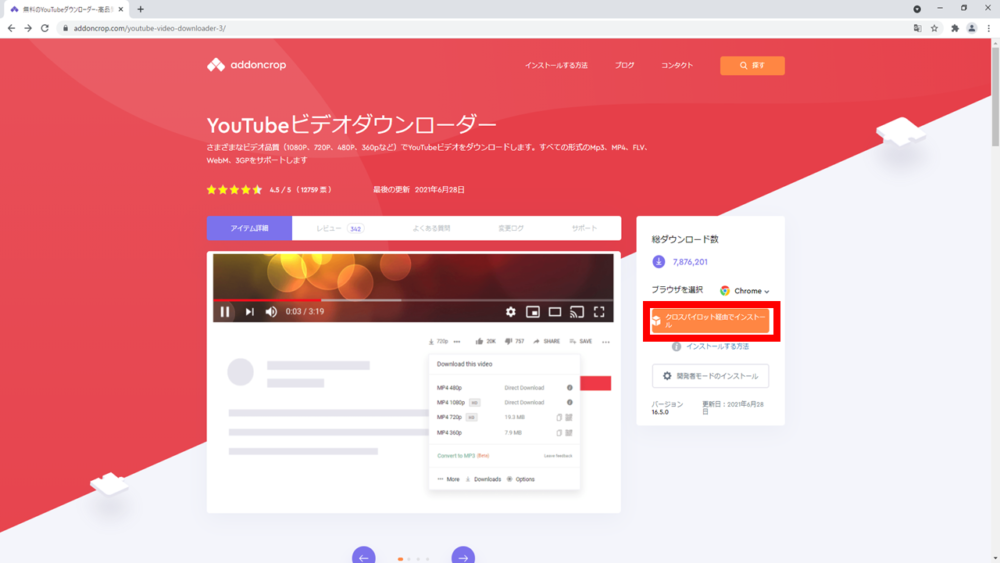
Cross Pilotをインストールしてない場合
Cross Pilotがインストールがされてない場合は、インストールを促す警告画面が表示されます。
過去にCross Pilotをインストールした事がある人は表示されませんので、その場合は次の手順に進んでください。
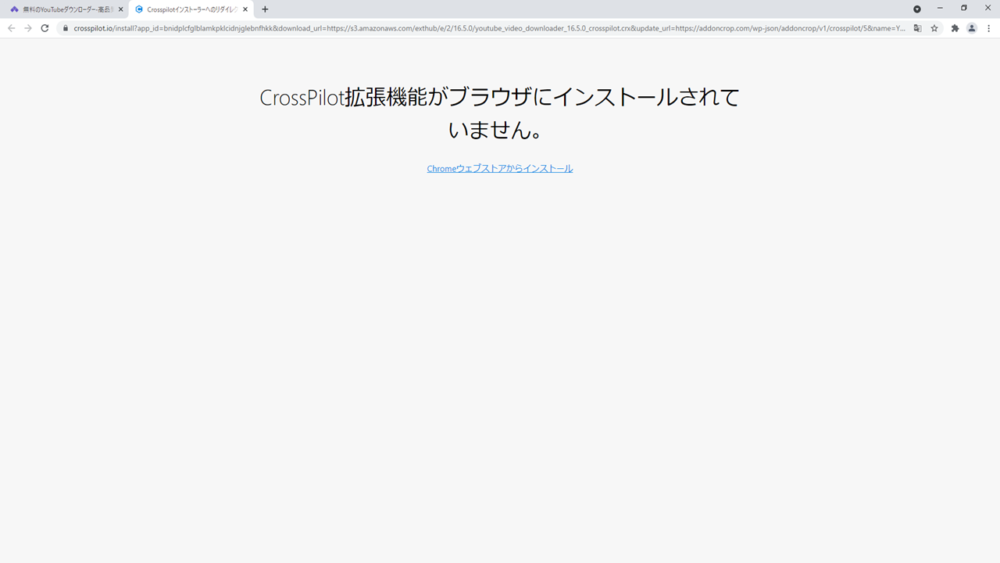
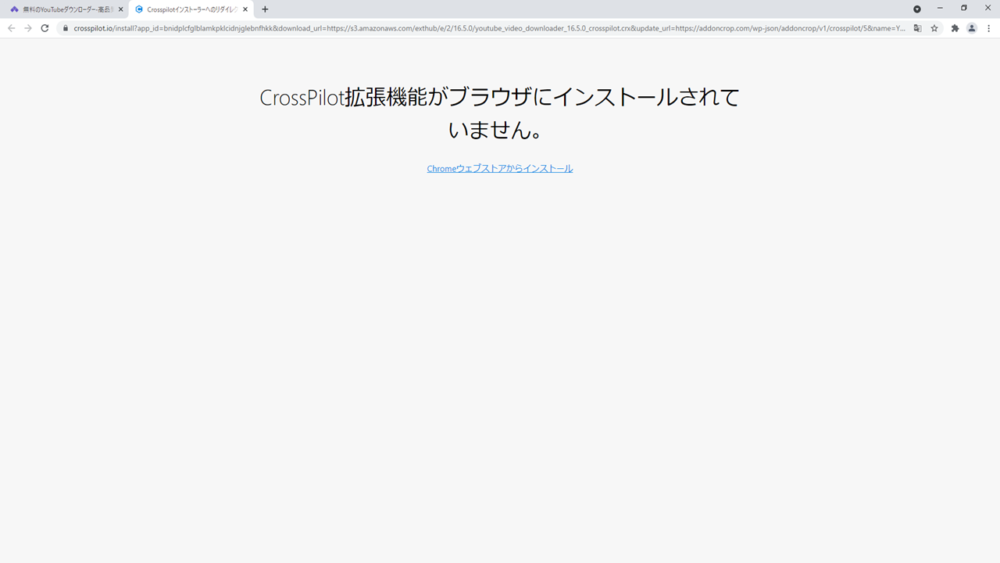
しばらく待つとChromeウェブストアに画面が切り替わりますので、拡張機能を追加します。
自動で切り替わらない場合は、ここから接続してみて下さい。
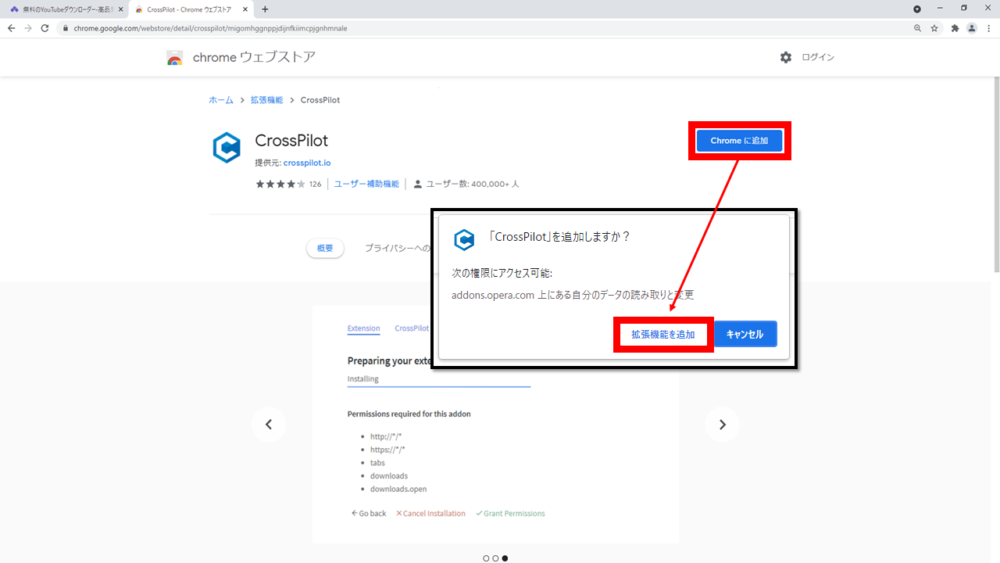
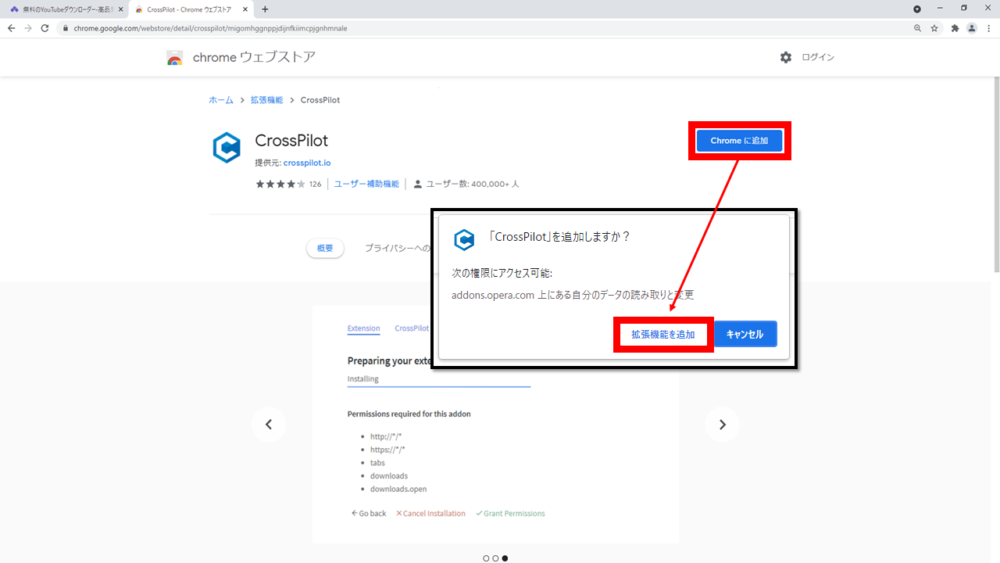
拡張機能の確認画面からCross Pilotがインストールされた事を確認します。
右上のパズルアイコンが無い場合は、Chromeのメニューから『拡張機能』を選択する事でも確認できます。
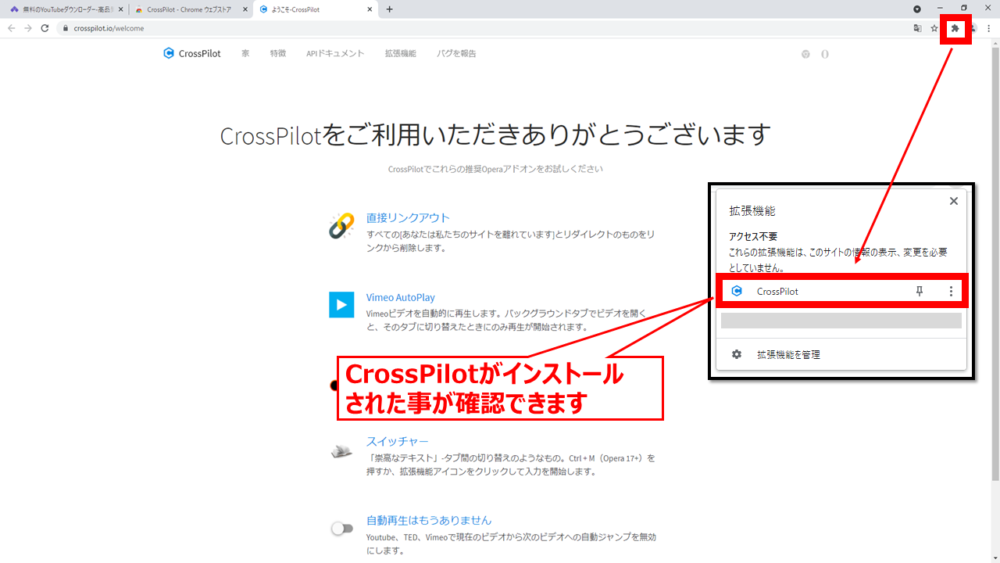
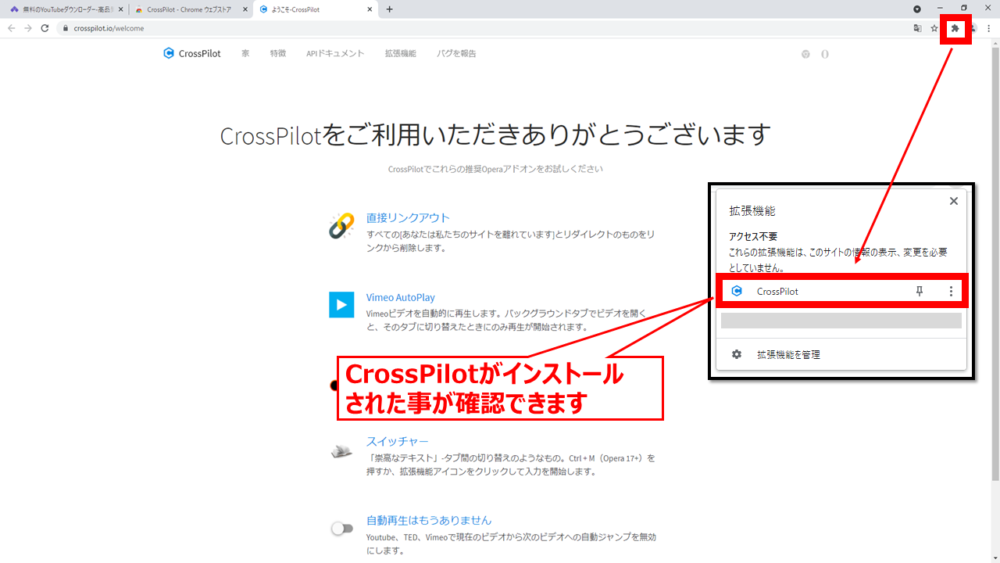
Cross Pilotをインストールしている場合
YouTubeビデオダウンローダーのインストール画面が表示されます。
『Grant Permissions』をクリックしてインストールしましょう。
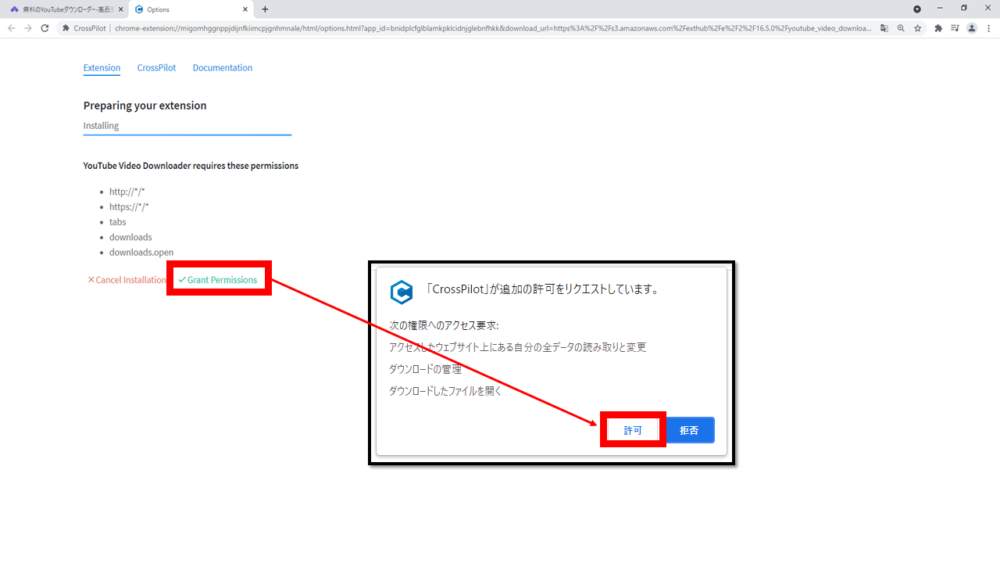
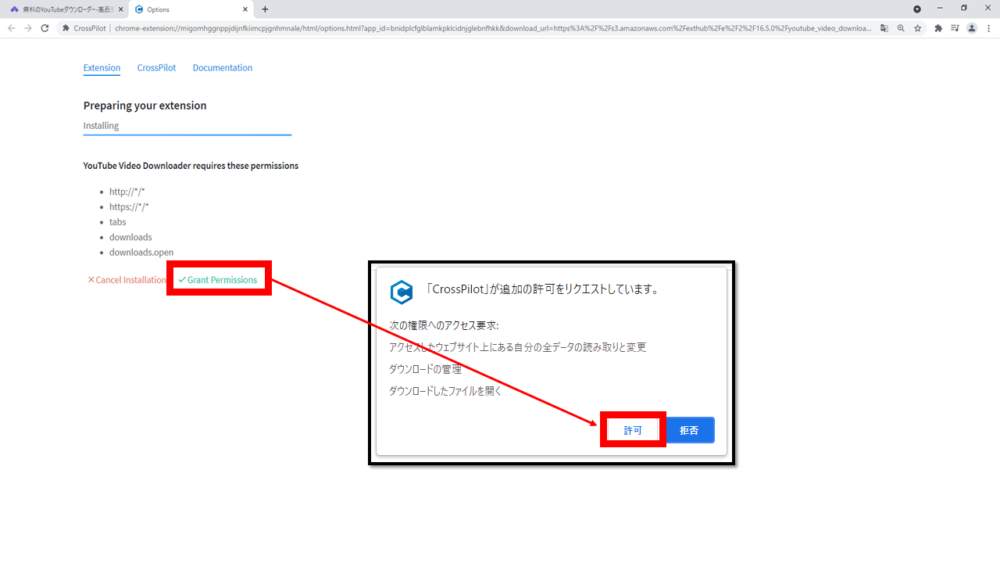
下の画面が表示されたら成功です。
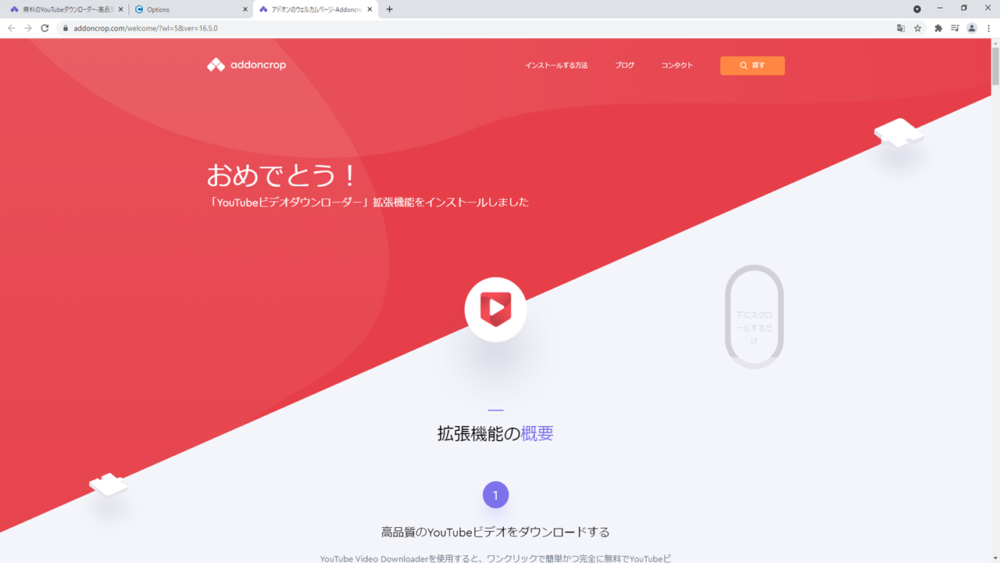
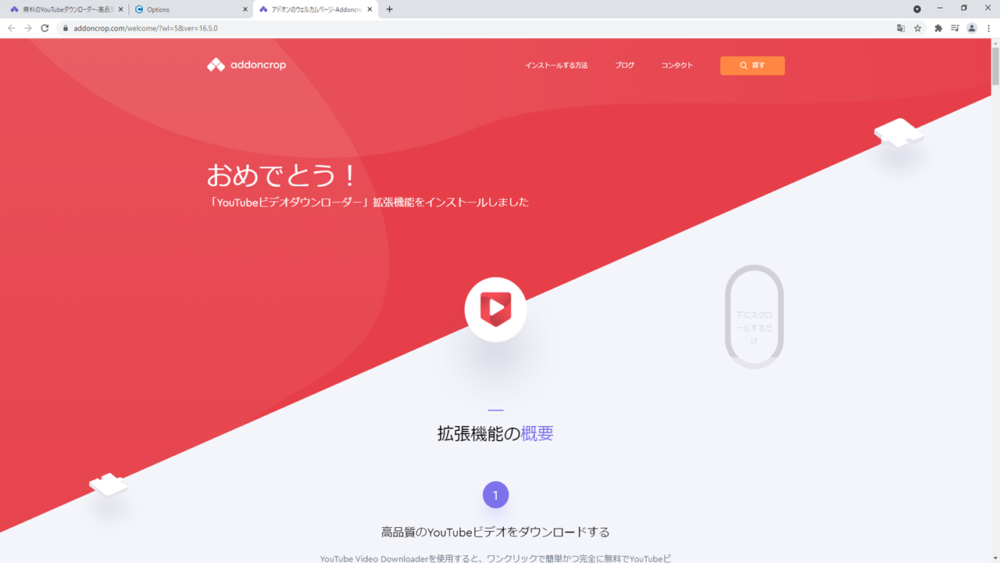
YouTubeビデオダウンローダーの使い方
Google ChromeでYouTubeに移動して、任意のダウンロードしたい動画を開きましょう。
そうするとこれまでなかったメニューが追加されているはずです。
最初だけ下のようなコメントが出ますのでDoneをクリックしましょう。
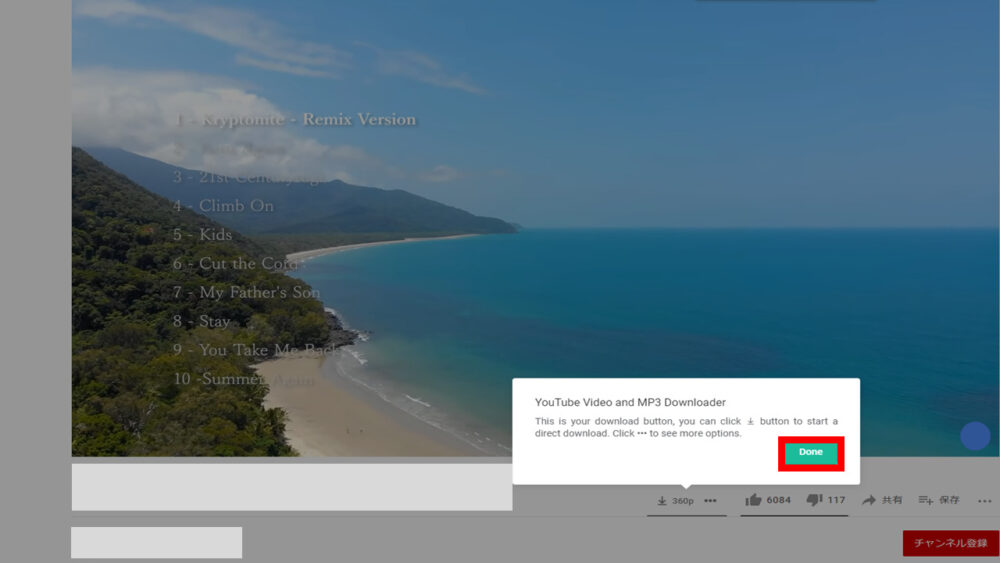
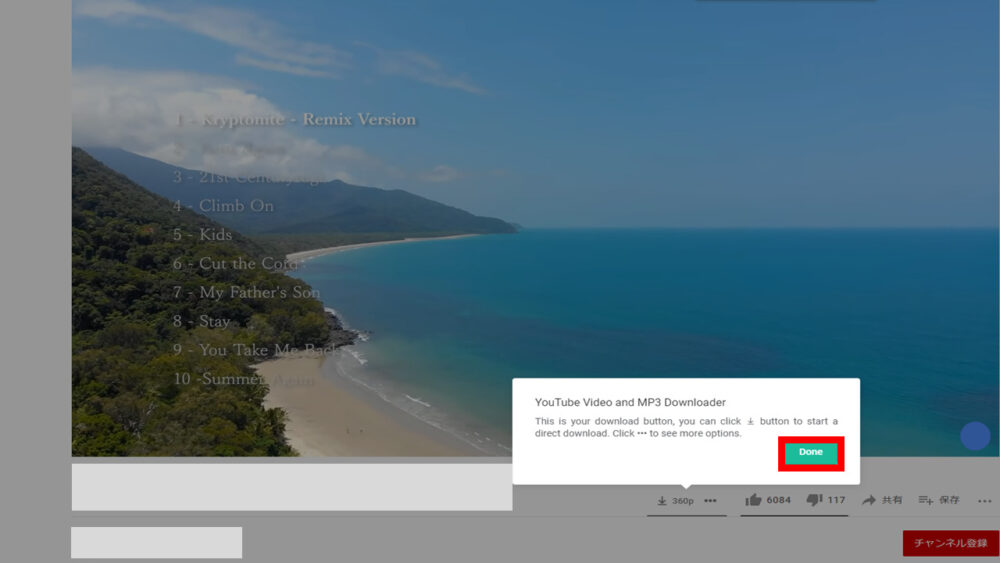
またこの拡張機能はパソコン版のGoogle Chromeのみ対応しており、スマホでは使えないようなので注意が必要です。
YouTube動画のダウンロードはとても簡単です。
新たに追加されたメニューをクリックして、任意の解像度を選択するだけでダウンロードが開始されます。
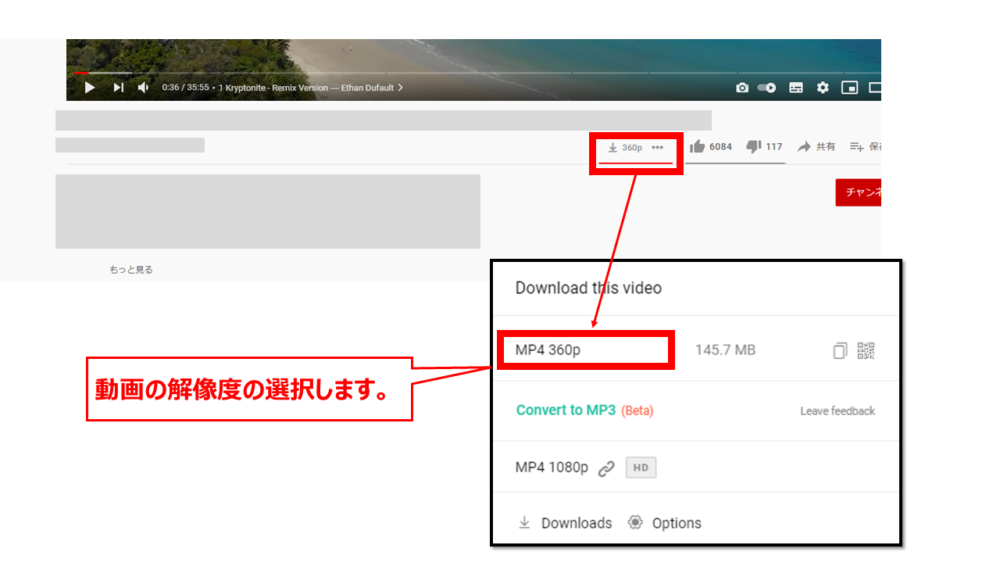
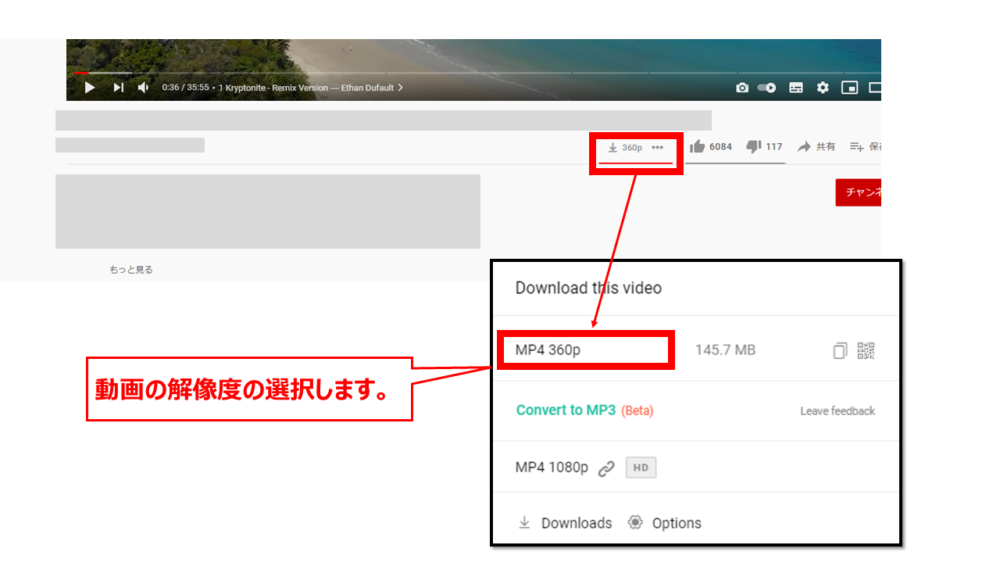
なお高画質でダウンロードする場合は、かなりの時間がかかります。
y2mate.com
YouTubeを高画質でダウンロードできるサイトにy2mate.comがあります。
このy2mate.comは、ダウンロードしたいYouTube動画のURLをサイトに貼り付けるだけでダウンロードができる、WEBページだけで完結できるサイトです。
アプリのインストールや事前準備が一切必要ありません。
URLを貼り付けて『Start』ボタン押すと、解像度を選択できる画面になりますので、任意の解像度を選択して『ダウンロード』ボタンを押しましょう。
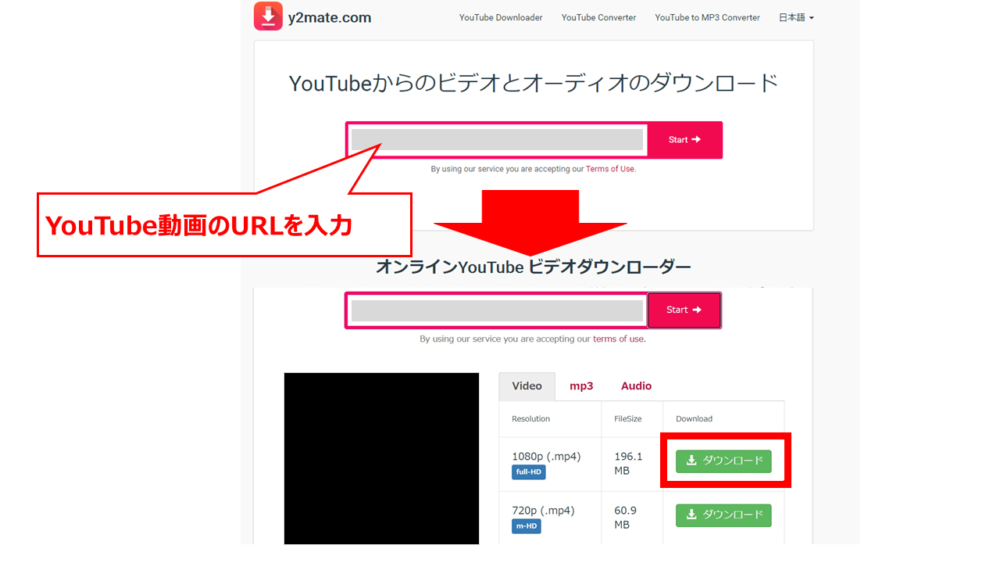
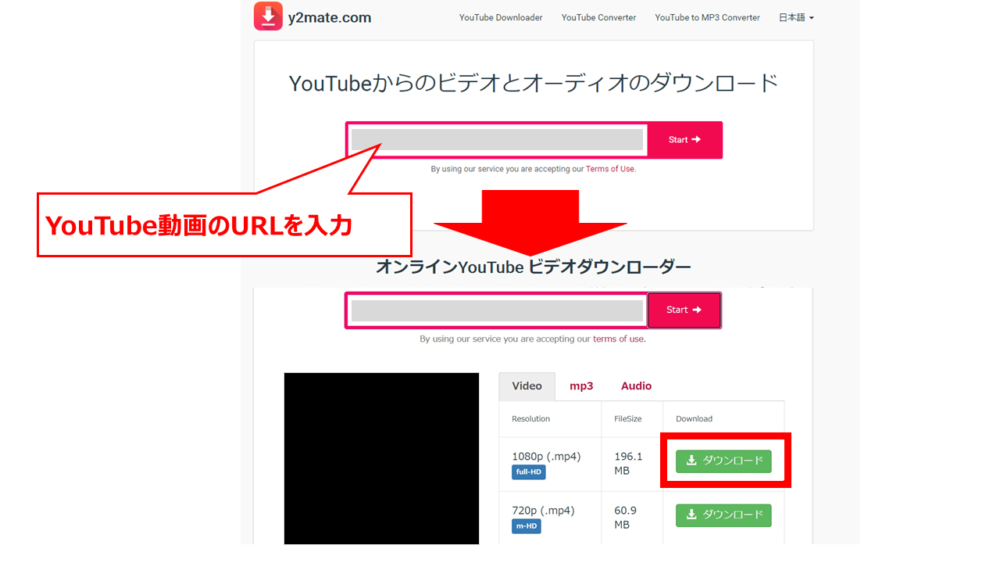
動画の読み込みが開始されて、『Download.mp4』が表示されますので、このボタンを押す事で動画のダウンロードが開始されます。
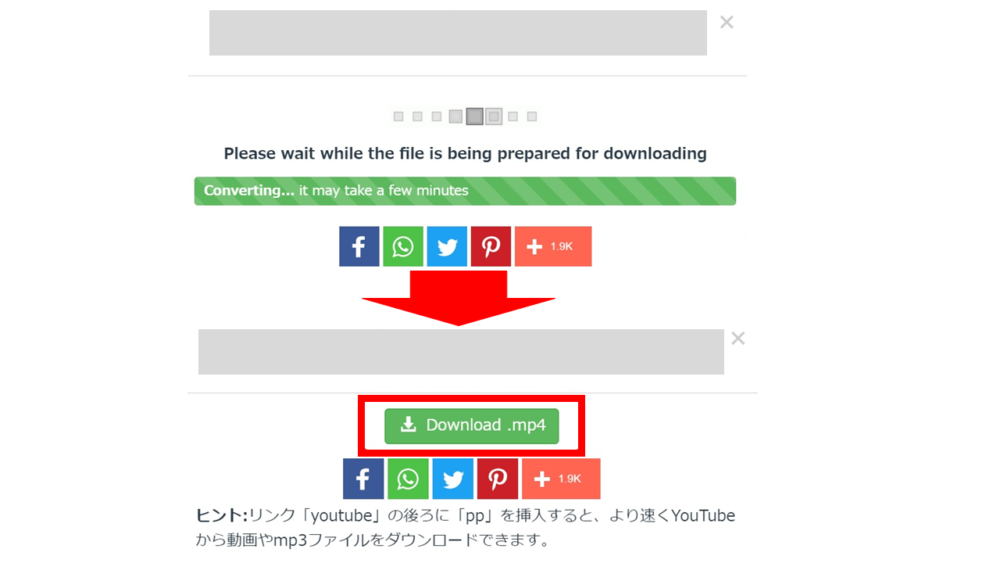
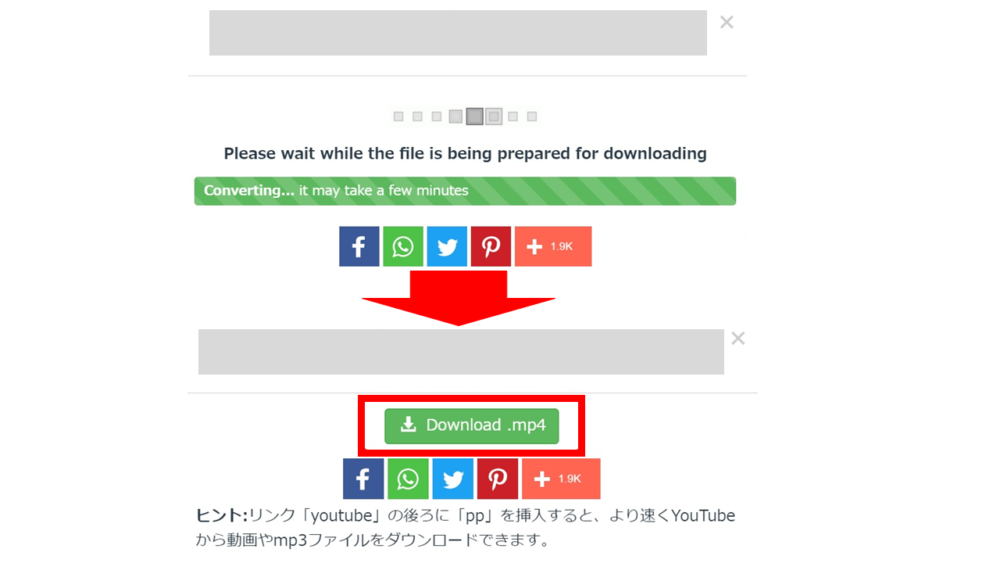
回線の込み具合や動画容量によって時間がかかる場合があるようですが、数分程度で動画のDLが完了します。
まとめ
いかがでしたか?
今回はYouTube動画をダウンロードする方法を3つ紹介しました。
- YouTube Premium(プレミアム)
- YouTubeビデオダウンローダー
- y2mate.com
この内のおすすめは、やはりYouTube Premium(プレミアム)に加入する事です。
なぜなら冒頭でも説明したとおり、YouTubeの規約上認められている唯一の手段だからです。
それ以外のやり方をした場合は、後から様々な罰則が課せられる可能性が十分にありますので、あくまで自己責任で利用するように注意してください。
それではまたお越しくださいませ~


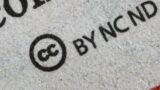


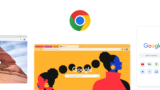
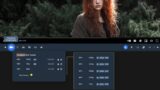


コメント